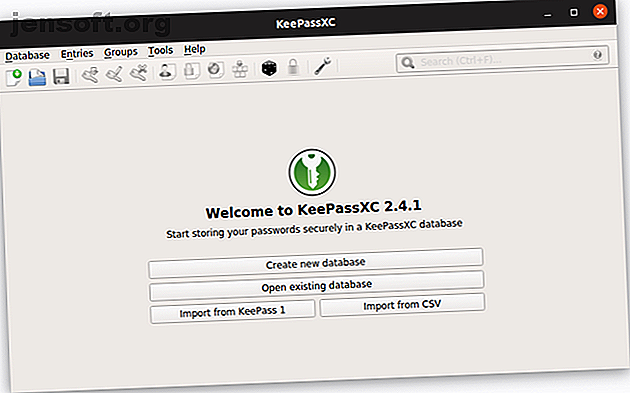
De 8 beste Linux-wachtwoordbeheerders om veilig te blijven
Advertentie
Bezorgdheid over privacy en beveiliging zijn een van de belangrijkste redenen waarom mensen gratis en open source software gebruiken. Maar vandaag is het beschermen van de gegevens op uw computer slechts een deel van de uitdaging. Hoe beheren we alle wachtwoorden voor alle verschillende accounts die we op internet maken?
Wachtwoordbeheerders zijn een geweldige manier om het probleem aan te pakken. Hier zijn de beste Linux-wachtwoordbeheerders die u kunt vertrouwen om uw wachtwoorden correct te behandelen.
1. KeePass

KeePass slaat al uw wachtwoorden op in een gecodeerde database, die bestaat in een enkel bestand op uw computer. U kunt deze database openen met een wachtwoord, een sleutelbestand of beide.
Deze database is draagbaar, dus u kunt toegang krijgen tot uw wachtwoorden op elk apparaat dat een kopie bevat. Als u niet vaak nieuwe accounts maakt, kunt u dit bestand handmatig kopiëren. Of u kunt instellen welke Linux-vriendelijke methode voor het synchroniseren van bestanden het beste voor u werkt.
KeePass begon als een Windows-app in 2003, en de interface is sindsdien niet veel veranderd. Dus terwijl de functionaliteit er is, kan het ontwerp een beetje lang in de tand voelen. Het is niet zo intuïtief als sommige van de nieuwere webgebaseerde opties die er zijn. Maar dankzij de volwassenheid en populariteit van de app, zijn er tal van plug-ins die uitbreiden wat KeePass kan doen.
Er zijn veel versies van KeePass beschikbaar voor Linux. KeePass is een poort van de Windows-app. KeePassX en KeePassXC zijn meer Linux-vriendelijke alternatieven gebouwd met behulp van de Qt-toolkit.
Downloaden: KeePass (gratis)
Downloaden: KeePass X (gratis)
Downloaden: KeePass XC (gratis)
2. GNOME wachtwoord veilig

Ik geef veel om hoe goed de apps die ik gebruik integreren met de rest van de desktopomgeving. Als jij dat ook doet en je gebruikt GNOME, dan weet je dat de meeste opties niet zo goed passen. Bekijk in dat geval Password Safe.
Password Safe is ongeveer zo eenvoudig als een desktop-gebaseerd wachtwoordbeheer kan krijgen. Eerst maakt u een kluis die al uw wachtwoorden bevat. Dan kies je ervoor om deze kluis te beschermen met een wachtwoord, een sleutelbestand of beide. Daarna voert u uw accounts en wachtwoorden in. Als dit bekend klinkt, komt dat omdat Password Safe hetzelfde formaat gebruikt als KeePass.
Password Safe verwijdert het grootste deel van de complexiteit van KeePass en de meeste andere opties. Dit maakt het een geweldige eerste wachtwoordbeheerder voor diegenen onder ons die nog nooit eerder dergelijke software hebben gebruikt. Aan de andere kant kan de app frustrerend zijn als er functies ontbreken waaraan je elders gewend bent geraakt.
Als extra bonus kan de interface van Password Safe worden geschaald om te passen op mobiele apparaten, namelijk het Purism Librem 5.
Downloaden: GNOME wachtwoord veilig (gratis)
3. Wachtwoord veilig

Er is een niet-gerelateerde open source Windows-app die ook de naam Password Safe draagt. Er is een bètaversie beschikbaar voor Linux,
Password Safe gebruikt een concept vergelijkbaar met KeePass. U kunt wachtwoorden en gebruikersnamen opslaan in een of meer databases. De app zorgt ervoor dat gevoelige gegevens niet naar schijf worden gewisseld, wist tijdelijke gegevens zo snel mogelijk in het geheugen en slaat uw masterwachtwoord niet direct op. Dit zijn enkele van de methoden waarmee wachtwoordbeheerders uw wachtwoorden veilig houden Hoe wachtwoordbeheerders uw wachtwoorden veilig houden Hoe wachtwoordbeheerders uw wachtwoorden veilig houden Wachtwoorden die moeilijk te kraken zijn, zijn ook moeilijk te onthouden. Wil je veilig zijn? U hebt een wachtwoordbeheerder nodig. Hier is hoe ze werken en hoe ze je beschermen. Lees verder .
Password Safe is een meer desktop-agnostische app. Het zal meer thuis lijken op sommige niet-GNOME-desktops, zoals Xfce en MATE.
Downloaden: wachtwoord veilig (gratis)
4. Wachtwoord Gorilla

Als je Password Safe leuk vindt, maar de bèta werkt niet voor jou, is er een compatibele app die al jaren bestaat.
Wachtwoord Gorilla is een ander platformonafhankelijk wachtwoordbeheer dat al uw accounts opslaat in één gecodeerde wachtwoordveilige database. Er zijn versies van Password Gorilla voor Windows en macOS. Mobiele versies bestaan niet, maar u kunt compatibele versies van Password Safe voor Android en iOS vinden.
Downloaden: wachtwoord Gorilla (gratis)
5. qMasterPassword

Houd je niet van het idee van een enkel bestand met al je wachtwoorden? qMasterPassword biedt een alternatieve aanpak. Deze wachtwoordbeheerder vraagt u om een enkel hoofdwachtwoord te maken. Vervolgens genereert het wachtwoorden voor uw accounts met behulp van het hoofdwachtwoord en de relevante website. Zelfs als iemand weet dat u qMasterPassword gebruikt, kunnen ze uw inloggegevens niet gemakkelijk raden zonder het hoofdwachtwoord te kennen dat u hebt gebruikt om ze te genereren.
qMasterPassword is een Linux-versie van het algoritme Master Password. Het is compatibel met andere implementaties van dat product, waarvan sommige beschikbaar zijn voor Android en iOS. Als Qt-gebaseerde software is qMasterPassword een geweldige app om te gebruiken met KDE Plasma.
Downloaden: qMasterPassword (gratis)
6. QtPass

KeePass is misschien de meest gevestigde optie op deze lijst, maar dat betekent niet dat het de enige tool is die geschikt is voor de meer technische onder ons. Pass is een opdrachtregelprogramma dat elk wachtwoord opslaat in een afzonderlijk GPG-gecodeerd bestand.
Dankzij QtPass kunt u de pasaanpak van beveiliging gebruiken zonder de terminal te gebruiken. QtPass is een bureaubladtool waarmee u uw wachtwoorden kunt beheren zonder een enkele opdracht te leren. U kunt de meeste van dezelfde functies uitvoeren als de opdrachtregelversie.
Downloaden: QtPass (gratis)
7. Bitwarden

De bovengenoemde opties bestaan allemaal offline. Bitwarden is een open source webservice die uw wachtwoorden synchroniseert op al uw pc's en mobiele apparaten. Er bestaan versies voor Linux, evenals Android en iOS. De beschikbare webbrowser-extensies kunnen ook automatisch opgeslagen wachtwoorden invoeren wanneer u een website bezoekt.
Bitwarden slaat uw wachtwoorden online op, daarom zijn uw wachtwoorden gemakkelijk toegankelijk op verschillende apparaten. Het nadeel is dat er online kopieën van je wachtwoorden bestaan die iemand zou kunnen stelen. Positief is dat Bitwarden alle gegevens versleutelt en hasht voordat deze uw apparaat verlaten.
Technisch gezien kan iemand de beveiliging van Bitwarden omzeilen, of ze kunnen uw hoofdwachtwoord in handen krijgen. Met offline opties zoals KeePass heeft iemand toegang tot uw computer nodig om uw wachtwoorden te krijgen.
In tegenstelling tot eigen alternatieven is de code van Bitwarden openlijk beschikbaar voor anderen om te beoordelen en te controleren. Dit biedt meer gemoedsrust dat het bedrijf uw gegevens beveiligt voor zover beloofd en dat het niets stoort met de informatie die u verstrekt.
U kunt een account maken en al uw wachtwoorden gratis synchroniseren. Een betaalde optie voegt 1 GB bestandsopslag toe, ondersteuning voor extra verificatiemethoden zoals YubiKey en FIDO U2F, en meer.
Downloaden: Bitwarden (gratis)
8. Uw browser

Mozilla Firefox wordt vooraf geïnstalleerd met de populairste versies van Linux. Alternatieven zoals Google Chrome en Vivaldi zijn slechts een download verwijderd. Alle drie kunnen uw wachtwoorden voor u opslaan en deze automatisch invoeren wanneer u een site bezoekt. Ze kunnen ook uw wachtwoorden synchroniseren tussen meerdere computers.
U hebt geen grote platformonafhankelijke browser nodig om van deze functies te genieten. Alleen Linux-browsers zoals GNOME Web en Falkon kunnen uw wachtwoorden ook opslaan. In principe elke Linux-webbrowser Wat zijn de beste Linux-webbrowsers? Wat zijn de beste Linux-webbrowsers? Linux-desktops bieden veel van dezelfde webbrowsers die u kunt gebruiken Windows en Mac, met Chrome, Firefox en Opera allemaal beschikbaar voor Linux. We zullen de beste browsers bekijken die je kunt gebruiken ... Lees meer is voldoende.
Het maakt niet uit welke wachtwoordbeheerder van uw webbrowser u gebruikt, begrijp dat dit niet de meest veilige optie is. Als u uw computer met iedereen deelt, tenzij ze zijn aangemeld bij een ander gebruikersaccount, kan automatisch aanvullen hen eenvoudig toegang geven tot uw webaccounts. Sommige browsers doen goed werk met het coderen van uw wachtwoorden en vereisen een hoofdwachtwoord, terwijl anderen ze beschikbaar stellen als tekst zonder opmaak. En als u ervoor kiest om uw wachtwoorden te synchroniseren, kunnen kopieën ervan online bestaan.
Hoe zit het met LastPass op Linux?
LastPass ondersteunt Linux. Net als andere commerciële, webgebaseerde services zoals Dashlane en 1Password. Als een wachtwoordbeheerder in Chrome of Firefox werkt, is de kans groot dat u het op Linux kunt uitvoeren.
Er zijn ook een paar oudere projecten die nog steeds bestaan in je Linux app store, maar die al jaren geen update hebben gezien. Dergelijke apps omvatten Revelation en Universal Password Manager. Als je een van beide leuk vindt, kun je misschien de persoon zijn die nieuw leven inademt.
Nog steeds niet zeker of u een wachtwoordbeheerder nodig hebt? Hier zijn enkele pseudo-superkrachten wachtwoordbeheerders kunnen je 7 Clever Password Manager superkrachten geven Je moet beginnen met 7 Clever Password Manager superkrachten Je moet beginnen met het gebruik van wachtwoordbeheerders hebben veel geweldige functies, maar wist je hiervan? Hier zijn zeven aspecten van een wachtwoordbeheerder waarvan u moet profiteren. Lees verder .
Ontdek meer over: GNOME Shell, Online Security, Password Manager.

